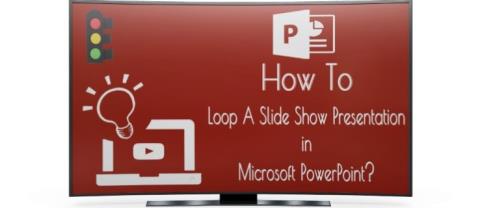Dla tych, którzy często używają PowerPoint jako prezentacji, zapamiętywanie skrótów klawiaturowych pomoże ci pracować szybciej, zaoszczędzić dużo czasu i wysiłku.
Microsoft PowerPoint 2010
Microsoft PowerPoint na iOS
Microsoft PowerPoint dla Androida
Dlatego dzisiaj Download.com.vn podsumuje typowe skróty PowerPoint, abyś mógł z nich korzystać wygodniej. „Sto czy nie znajomą ręką” wiele razy z łatwością zapamiętasz tylko te skróty!

Lista często używanych skrótów klawiaturowych w programie PowerPoint
Ogólne skróty klawiaturowe PowerPoint
- Ctrl + N: otwórz nowe okno PowerPoint.
- Ctrl + S: Zapisz slajd (Zapisz).
- Ctrl + O: Otwórz istniejącą prezentację.
- F12 lub Alt + F2: Otwórz okno dialogowe Zapisz jako.
- Ctrl + W lub Ctrl + F4: Zamknij prezentację.
- Ctrl + Q: Zapisz i zamknij prezentację.
- Ctrl + F2: tryb podglądu wydruku.
- F1: Otwórz panel pomocy.
- Alt + Q: Przejdź do pola „Powiedz mi, co chcesz zrobić”.
- Alt lub F10: włączanie lub wyłączanie skrótów klawiaturowych na wstążce.
- Ctrl + F1: wyświetl lub ukryj wstążkę.
- Alt + F: otwórz menu zakładki Plik.
- Alt + H: przejdź do karty Strona główna.
- Alt + N: otwórz kartę Wstawianie.
- Alt + G: Otwórz kartę Projekt.
- Alt + K: przejdź do karty Przejścia.
- Alt + A: przejdź do karty Animacje.
- Alt + S: przejdź do karty Pokaz slajdów.
- Alt + R: przejdź do karty Recenzja.
- Alt + W: przejdź do karty Widok.
- Alt + X: przejdź do karty Dodatki.
- Alt + Y: przejdź do karty Pomoc.
- Ctrl + Tab: przełączanie między otwartymi prezentacjami.
- Ctrl + P: Drukuj slajd (Drukuj).
Skrót edytora:
- Ctrl + A: zaznacz cały slajd lub zaznacz całą zawartość slajdu w zależności od aktualnej pozycji kursora.
- Ctrl + M: dodaj nowy slajd.
- Ctrl + B: pogrubiony zaznaczony tekst.
- Ctrl + I: Kursywa zaznaczonego tekstu.
- Ctrl + U: podkreśl wybrany tekst.
- Ctrl + „+”: indeks dolny (chemia).
- Ctrl + Shift + „+”: indeks górny (wykładnik).
- Ctrl + T: Otwórz okno dialogowe Format czcionki.
- Ctrl + F: otwórz okno wyszukiwania (Znajdź).
- Ctrl + H: Otwórz okno dialogowe wymiany (Zamień).
- Ctrl + K: Wstaw link (hiperłącze).
- Ctrl + C: skopiuj zaznaczony tekst.
- Ctrl + V: wklej zaznaczony tekst.
- Ctrl + Z: przywróć poprzednią akcję (Cofnij).
- Ctrl + Shift +>: Zwiększ rozmiar czcionki.
- Ctrl + Shift + <: zmniejsz rozmiar czcionki.
- F4 lub Ctrl + Y: Powtórz poprzednią operację.
- F7: Sprawdź błędy ortograficzne.
- Ctrl + Backspace: Usuń jedno słowo z przodu.
- Ctrl + Delete: Usuń słowo z tyłu.
- Ctrl + D: zduplikuj wybrany obiekt lub slajd.
- Ctrl + J: uzasadnij akapit.
- Ctrl + L: wyrównaj do lewej akapit.
- Ctrl + R: wyrównaj akapit do prawej
- Ctrl + E: wyśrodkuj akapit.
- Usuń: Usuń zaznaczony tekst, obiekt lub slajd.
- Ctrl + Alt + V: Otwórz okno dialogowe Wklej specjalnie.
- Ctrl + X: Wytnij zaznaczony tekst, obiekt lub slajd.
- Zakładka: Wybierz i przejdź do następnego obiektu na slajdzie.
- Home lub Naciśnij i przytrzymaj lewy i prawy przycisk myszy przez 2 sekundy: Przejdź do pierwszego slajdu lub w polu tekstowym, przejdź do początku wiersza.
- Koniec: przejdź do ostatniego slajdu lub w polu tekstowym, które prowadzi do końca wiersza.
- Klawisze A lub =: Ukryj lub pokaż kursor.
- Klawisz H: Przejdź do ukrytego slajdu.
Skrót do pokazu slajdów:
- F5: Rozpocznij pokaz slajdów od pierwszego slajdu.
- Shift + F5: Rozpocznij pokaz slajdów od aktualnie wybranego slajdu.
- Klawisz ESC lub -: Wyjdź z pokazu slajdów w interfejsie edycji.
- N (strzałka w prawo lub w dół): przejście do następnego slajdu podczas odtwarzania.
- P (strzałka w lewo lub w górę): Przechodzi do poprzedniego slajdu podczas pokazu slajdów.
- B lub przycisk kropki (.): Zmień ekran na czarny podczas pokazu slajdów, naciśnij B ponownie, aby powrócić do pokazu slajdów.
- Klawisz W lub przecinek (,): Aby wybielić ekran lub powrócić do ekranu projekcji.
- Klawisz Ecs lub -: zakończenie pokazu slajdów.
- S lub +: Aby włączyć / wyłączyć tryb auto-show.
- Shift + F9: włączanie / wyłączanie linii siatki na slajdach.
Mamy nadzieję, że dzięki powyższej serii skrótów pomożesz tworzyć prezentacje szybciej niż kiedykolwiek!
Życzę udanego wdrożenia!